Wie behebt man den „Leider wurde die Samsung-Tastatur angehalten“-Fehler?
Oct 15, 2025 • Filed to: Android-Probleme beheben • Proven solutions
Samsung Smartphone-Nutzer neigen oft dazu, sich über die integrierte Tastatur auf ihrem Gerät zu beschweren, da diese manchmal nicht mehr funktioniert. Es handelt sich um einen zufälligen Fehler, der auftritt, wenn man die Tastatur verwendet, um eine Nachricht, eine Notiz, eine Erinnerung oder einen Kalendereintrag einzugeben oder andere Apps zu verwenden, die die Verwendung der Samsung-Tastatur erfordern.
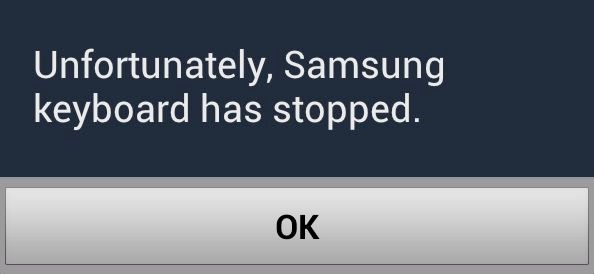
Dies ist ein sehr ärgerliches Problem, da es nicht zulässt, dass Samsung Smartphone-Besitzer ihr Gerät problemlos nutzen können. Sobald die Samsung-Tastatur nicht mehr funktioniert, kann man nicht mehr viel mit dem Telefon anfangen, da alle wichtigen Arbeiten wie bspw. das Verfassen von E-Mails, das Versenden von Textnachrichten, das Aufschreiben von Notizen, das Aktualisieren des Kalenders oder das Einstellen von Erinnerungen die Samsung-Tastatur benötigen.
In einer solchen Situation sind die Leute auf der Suche nach Lösungen, um den Fehler zu beheben und die Samsung-Tastatur weiterhin zu verwenden, ohne die Meldung „Leider wurde die Samsung-Tastatur angehalten“ immer wieder zu sehen.
„Die Samsung-Tastatur wurde angehalten“ ist ein kleines Problem, behindert aber die normale Funktion des Telefons. Wenn Sie mit einem ähnlichen Problem konfrontiert sind, lesen Sie weiter, um mehr über die Lösungen zur Überwindung dieses Problems zu erfahren.
Teil 1: Wie kommt es zum „Leider wurde die Samsung-Tastatur angehalten“-Problem?
„Leider wurde die Samsung Tastatur angehalten“ kann ein sehr irritierender Fehler sein, der bei Samsung Smartphone-Nutzern die Frage aufwirft, warum genau die Samsung-Tastatur ihre Funktion eingestellt hat. Einige Nutzer gehen direkt zur Behebung des Problems über. Aber es gibt einige wenige, die wissen wollen, was die Ursache dafür ist.
Der Grund hinter dem „Die Samsung Tastatur wurde angehalten“-Fehler ist ziemlich einfach und leicht zu verstehen. Jedes Mal, wenn eine Software oder App nicht mehr reagiert, bedeutet das nur eines, nämlich, dass diese Software oder App abgestürzt ist.
Selbst im Falle der Samsung-Tastatur ‒ wenn sie sich weigert, einen Befehl zu übernehmen, oder sich, während Sie die Tastatur benutzen, ein Dialogfenster öffnet das besagt: „Leider wurde die Samsung-Tastatur angehalten“ ‒ bedeutet dies, dass die Samsung-Tastatur-Software abgestürzt ist. Das mag sich sehr komplex anhören. Aber ein Software-Absturz kann darauf zurückzuführen sein, dass die Software nicht richtig oder nicht reibungslos arbeitet, wie es normalerweise der Fall sein sollte.
Dies ist keine große Panne und es gibt keine Notwendigkeit für Sie, sich Sorgen zu machen. Der „Leider wurde die Samsung-Tastatur angehalten“-Fehler kann von Ihnen behoben werden, indem Sie den einfachen Methoden folgen, die in den folgenden Abschnitten aufgeführt und erklärt werden.
Teil 2: Leeren Sie den Tastatur-Cache, um den Fehler „Die Samsung-Tastatur wurde angehalten“ zu beheben
Die Lösungen zur Behebung des Fehlers „Die Samsung-Tastatur wurde angehalten“ sind einfach und schnell. Es gibt verschiedene Möglichkeiten, um das Problem zu überwinden, und Sie können versuchen, eine oder mehrere Kombinationen davon zu verwenden, um das Samsung-Tastaturproblem zu lösen.
Hier werden wir das Löschen des Samsung-Tastatur-Caches besprechen und die Samsung-Tastatur von allen unerwünschten Dateien und Daten befreien, die sie daran hindern könnten, normal zu funktionieren.
Gehen Sie auf „Einstellungen“ und wählen Sie „Anwendungsmanager“.
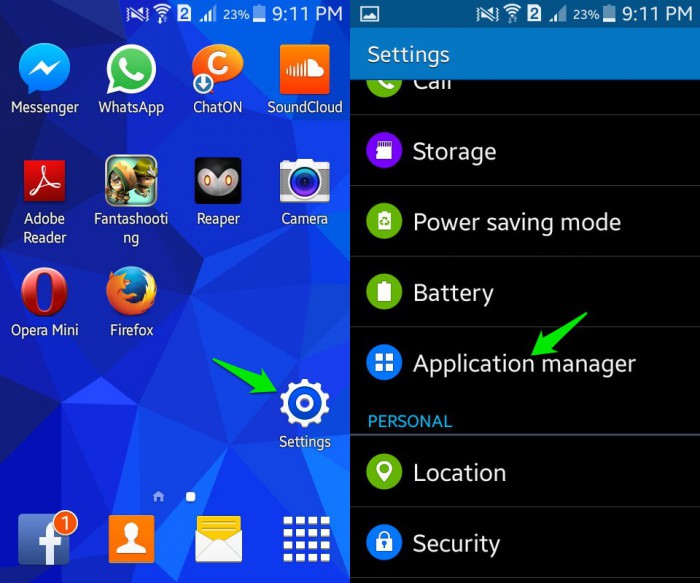
Wählen Sie nun „Alle“, um eine Liste aller heruntergeladenen und integrierten Apps auf Ihrem Samsung-Handy anzuzeigen.
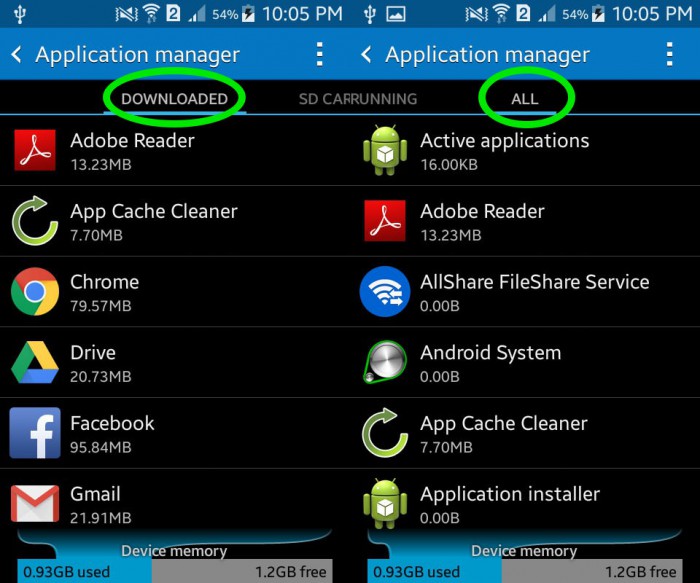
Wählen Sie in diesem Schritt die App „Samsung-Tastatur“ aus.
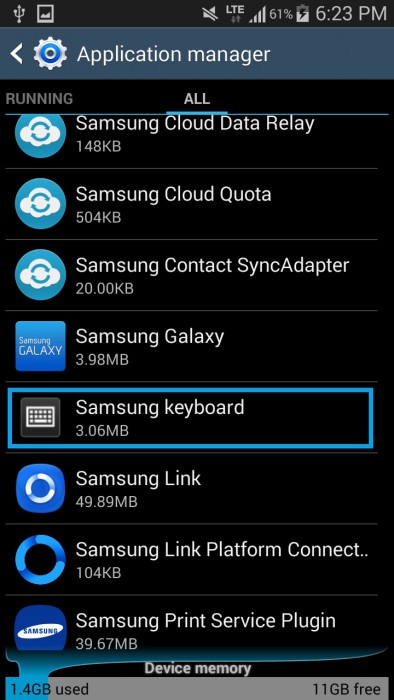
Klicken Sie abschließend in dem sich öffnenden Fenster auf „Cache leeren“.
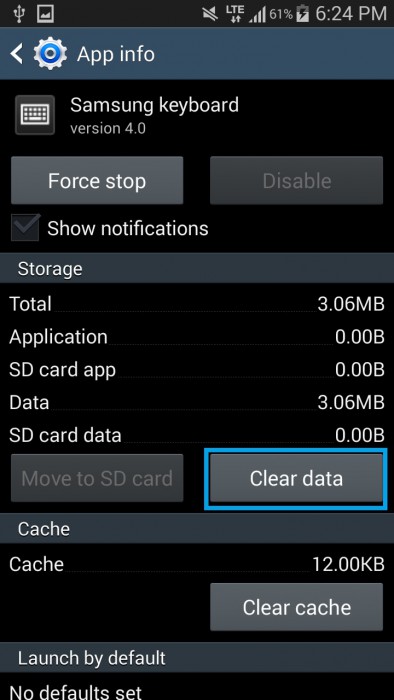
Hinweis: Ihre Tastatureinstellungen werden gelöscht, nachdem Sie den Cache der Tastatur geleert haben. Sie können sie wieder einrichten, sobald der Fehler „Die Samsung-Tastatur wurde angehalten“ behoben ist, indem Sie die Tastatureinstellungen aufrufen. Es ist ratsam, das Gerät nach dem Löschen des Samsung-Tastatur-Caches neu zu starten, bevor Sie versuchen, die Tastatur erneut zu verwenden.
Teil 3: Erzwingen Sie einen Neustart der Samsung-Tastatur, um den Fehler „Leider wurde die Samsung-Tastatur angehalten“ zu reparieren
Das Erzwingen eines Neustarts Ihrer Samsung-Tastatur ist eine Technik, die sicherstellt, dass die Samsung-Tastatur-App nicht läuft, heruntergefahren wird und keine Operationen im Hintergrund ausgeführt werden. Diese Methode stellt sicher, dass die Samsung-Tastatur-App vollständig angehalten und nach wenigen Minuten wieder gestartet wird.
So erzwingen Sie einen Neustart oder einen Stopp der Samsung-Tastatur
Gehen Sie auf „Einstellungen“ und suchen Sie nach „Anwendungsmanager“. Sie finden ihn im Abschnitt „Apps“.
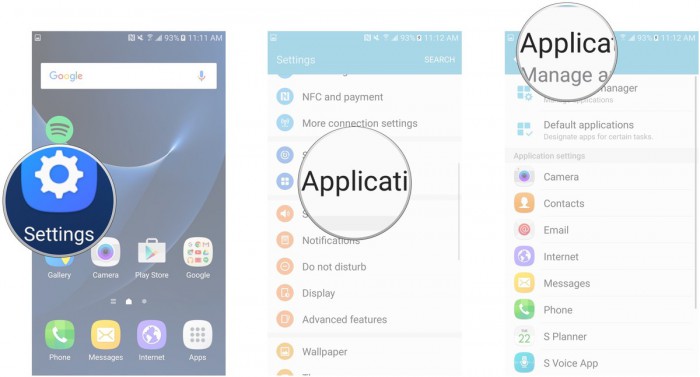
Wählen Sie „Alle Apps“ aus, um sich alle heruntergeladenen und integrierten Apps auf Ihrem Samsung-Gerät anzusehen.
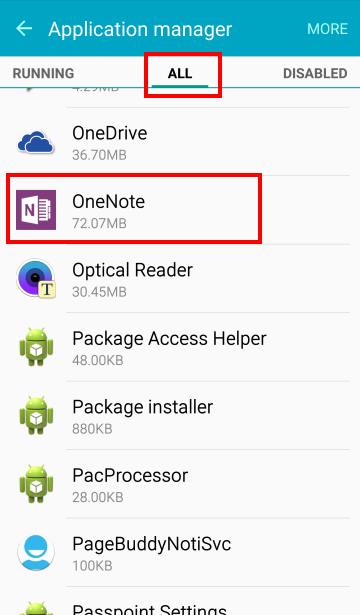
In diesem Schritt wählen Sie „Samsung-Tastatur“.
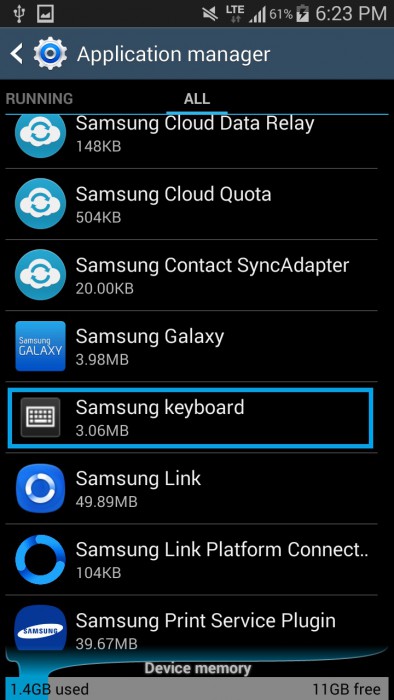
Tippen Sie in den Optionen, die sich vor Ihnen öffnen, auf „Stopp erzwingen“. Warten Sie nun ein paar Minuten, bevor Sie wieder mit der Samsung-Tastatur arbeiten.
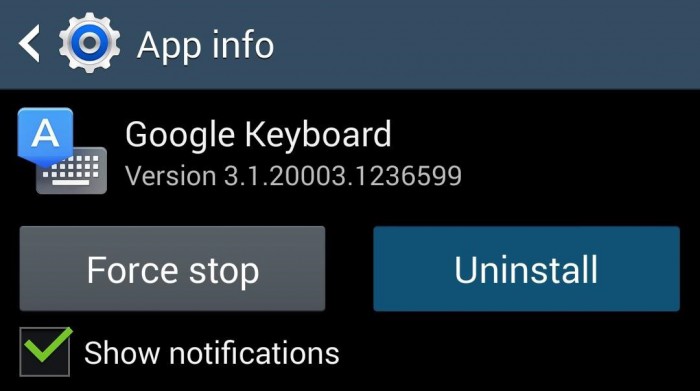
Diese Methode hat vielen geholfen und wird daher von Samsung-Smartphone-Nutzern auf der ganzen Welt empfohlen, um den „Leider wurde Ihre Samsung-Tastatur angehalten“-Fehler zu beheben.
Teil 4: Starten Sie Ihr Samsung-Handy neu, um den „Leider wurde Ihre Samsung-Tastatur angehalten“-Fehler zu beheben
Der Neustart Ihres Samsung-Handys zur Lösung von Software- oder App-Problemen klingt wie ein Hausmittelchen, ist aber trotzdem sehr effektiv. Durch einen Neustart Ihres Samsung-Smartphones werden alle Arten von Software-, App- und Datenabstürzen behoben und Ihr Gerät und seine Apps funktionieren wieder reibungslos. Die Methode des Handy-Neustarts behebt die „Leider wurde Ihre Samsung-Tastatur angehalten“-Störung in 99 Prozent der Fälle.
Das Neustarten eines Samsung-Handys ist einfach und kann auf zwei Arten erfolgen.
Methode 1:
Drücken Sie lange auf die An/Aus-Taste Ihres Samsung-Smartphones.
Klicken Sie in dens ich öffnenden Optionen auf „Neustart“.
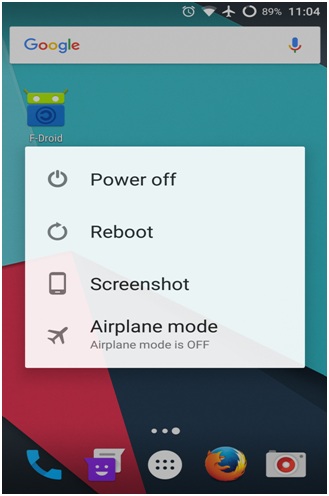
Methode 2:
Sie können Ihr Telefon auch neu starten, indem Sie die An/Aus-Taste ca. 20 Sekunden lang gedrückt halten, damit es automatisch neu gestartet wird.
Teil 5: Verwenden einer alternative Tastatur-App anstelle der integrierten Tastatur
Die obengenannten Lösungen haben Samsung-Handynutzern geholfen, den Fehler „Die Samsung-Tastatur wurde angehalten“ zu beheben. Jedoch bietet Ihnen keine davon eine Garantie, das Problem zu lösen.
Wenn das Problem weiterhin besteht, versuchen Sie daher, eine andere Tastatur-App zu verwenden und nicht die in Ihrem Samsung-Smartphon bereits vorinstallierte.
Dies mag nach einer mühseligen Methode klingen, da die Leute oft befürchten, dass die neue Tastatur-App nicht von der Software des Telefons unterstützt wird oder dieses beschädigt. Bitte beachten Sie, dass Sie bei der Auswahl der richtigen App für Ihr Gerät vorsichtig sein müssen.
Um eine alternative Tastatur anstelle der Samsung-Tastatur zu verwenden, folgen Sie den unten angegebenen Schritten:
Besuchen Sie die „Google Play Store“-App auf Ihrem Samsung-Smartphone.
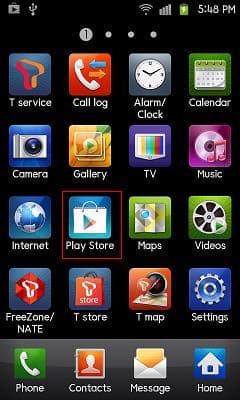
Suchen Sie nach der für Ihr Handy geeigneten Tastatur, Google Keyboard, und laden Sie diese herunter.
Nachdem die Installation abgeschlossen ist, gehen Sie auf „Einstellungen“.
Klicken Sie in diesem Schritt auf „Sprache und Tastatur“ oder „Sprache und Eingabe“, um „Aktuelle Tastatur“ auszuwählen.
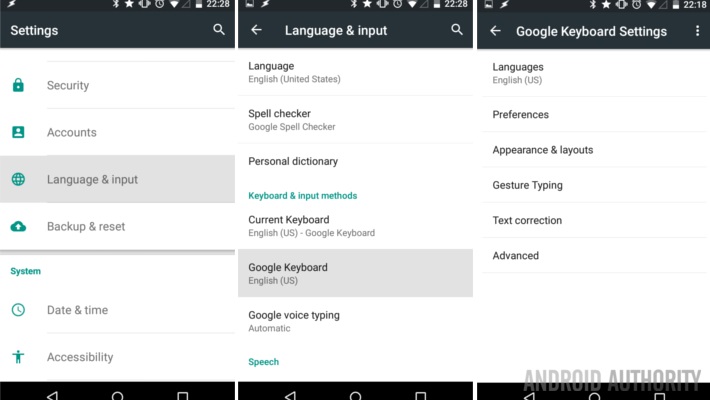
Klicken Sie nun auf die neue Tastaturoption und stellen Sie sie als Standardtastatur ein.
Das Ändern der Tastatur behebt nicht nur den Fehler „Die Samsung-Tastatur wurde angehalten“, sondern macht Sie auch mit den für Samsung-Handys besseren und effizienteren Tastaturen bekannt.
Der Fehler „Leider wurde die Samsung-Tastatur angehalten“ stellt ein häufiges Problem dar, kann aber leicht behoben werden. Er ist nicht auf einen Virenangriff oder andere bösartige Aktivitäten zurückzuführen. Er ist die Folge des Absturzes der Samsung-Tastatur-App, welche folglich nicht in der Lage ist, Befehle von den Nutzern entgegenzunehmen. Sollten Sie oder jemand anderes eine solche Fehlermeldung sehen, zögern Sie nicht, eine der oben genannten Lösungen anzuwenden, da sie sicher sind und Ihr Mobilgerät oder dessen Software nicht beschädigen. Diese Lösungen haben zudem dazu beigetragen, das Problem für viele Samsung-Nutzer zu beheben. Also probieren Sie sie selbst aus oder schlagen Sie sie anderen vor.
Android-Wiederherstellung
- Probleme mit Android-Geräten
- Prozesssystem reagiert nicht
- Die Samsung-Tastatur wurde angehalten
- LG G5 schaltet sich nicht ein
- Ein totes Android-Handy sicher flashen
- Android-Reparaturprogramme
- Android App nicht installiert
- 505-Fehler
- Android Fehlerbehebung




















Julia Becker
staff Editor